win8系统设置单击鼠标左键可直接打开文件夹的方法
更新日期:2023-08-25 02:47:43
来源:投稿
手机扫码继续观看

基本上使用过win8系统用户或者其他windows系统的用户都会知道,我们要打开一个文件夹必须是要双击鼠标的左键,这是每个windows系统使用用户的尝试。在Mac系统中是可以通过单击来点开文件夹的。那么在win8系统中能否设置单击鼠标左键可直接打开文件夹?当然是可以的,只要简单几步设置,下面一起看看具体设置方法吧。

1、打开桌面,然后双击鼠标左键打开“这台电脑”,在一个名为“文件”的选项卡栏目之中切换到查看选项卡;
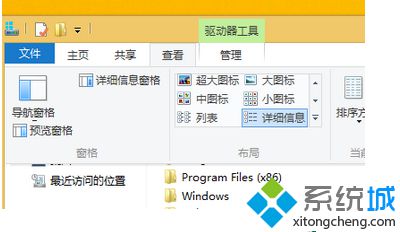
2、鼠标点击选项卡右边出现的选项图标;
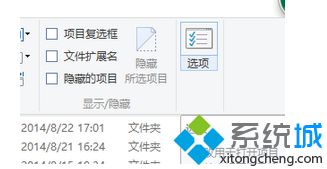
3、在弹出来的界面中,我们选择“常规”这个选项卡,并在打开项目方式栏目里选中“通过单击打开项目”,然后点击确定进行保存,当我们回到win8系统的桌面我们就会发现,任意打开一个文件夹都只需要单击鼠标左键就可以了。
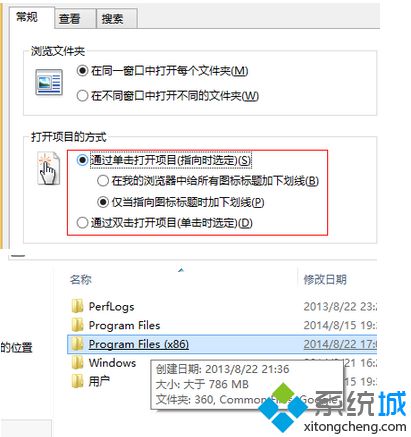
按照上述方法设置之后,以后打开文件夹只要单击一下就可以了,是不是方便了很多呢,有需要的以后可以动手设置。
该文章是否有帮助到您?
常见问题
- monterey12.1正式版无法检测更新详情0次
- zui13更新计划详细介绍0次
- 优麒麟u盘安装详细教程0次
- 优麒麟和银河麒麟区别详细介绍0次
- monterey屏幕镜像使用教程0次
- monterey关闭sip教程0次
- 优麒麟操作系统详细评测0次
- monterey支持多设备互动吗详情0次
- 优麒麟中文设置教程0次
- monterey和bigsur区别详细介绍0次
系统下载排行
周
月
其他人正在下载
更多
安卓下载
更多
手机上观看
![]() 扫码手机上观看
扫码手机上观看
下一个:
U盘重装视频












